易语言窗口平行跟随的操作方法
易语言其他窗口跟随启动窗口平行移动!
1、新建一个程序并设置好启动窗口的高度跟宽度。插入窗口(窗口1),将窗口1的高度跟启动窗口的高度设置为同等高度。
我这里设置的高度为400
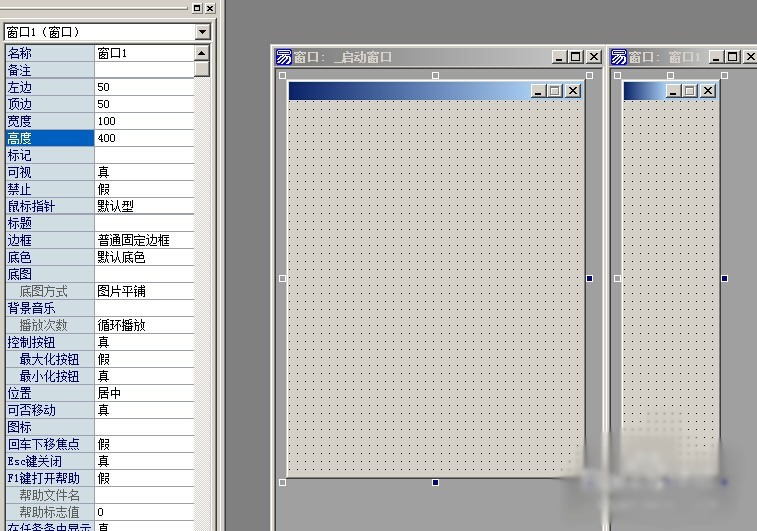
2、左键双击启动窗口,进入到启动窗口程序集。
在启动窗口创建完毕的子程序下写入代码:
目的是为为了让窗口1跟启动窗口同时打开。
.版本 2 .子程序 __启动窗口_创建完毕 载入 (窗口1, , 假)
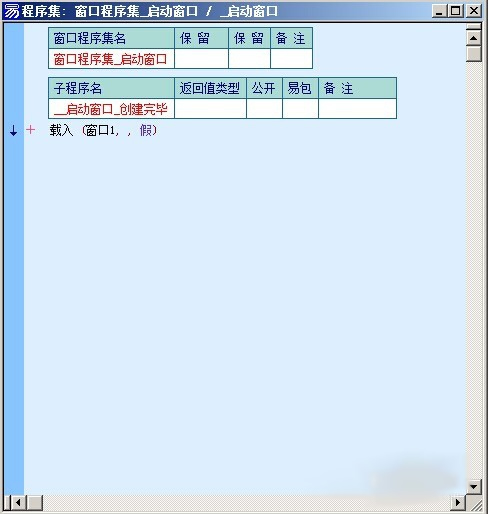
3、左键双击窗口,进入到窗口1程序集。
在窗口1创建完毕的子程序下写入代码:
.版本 2 窗口1.左边 = _启动窗口.左边 + _启动窗口.宽度 窗口1.顶边 = _启动窗口.顶边
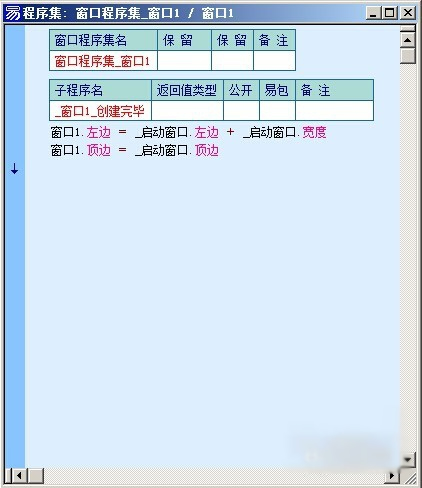
4、再回到启动窗口,新增启动窗口位置被改变的反馈事件。
在启动窗口位置被改变的子程序下写入代码:
.版本 2 .子程序 __启动窗口_位置被改变 窗口1.左边 = _启动窗口.左边 + _启动窗口.宽度 窗口1.顶边 = _启动窗口.顶边

5、设置好窗口1窗口属性:
窗口位置随意移动 设置为 假
在任务栏中显示 设置为 假
其他设置可根据自己的需求与喜好进行设置。
设置完结!

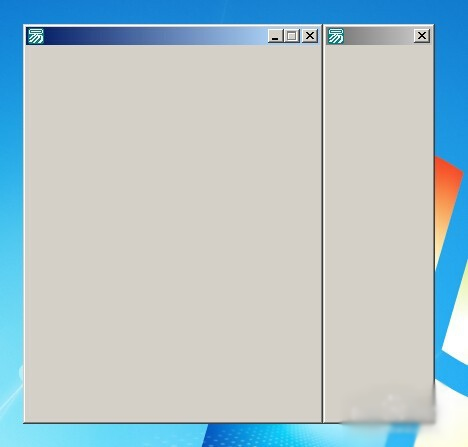
总结:以上就是本次介绍的关于易语言平行窗口的一些知识点内容,感谢大家的阅读。
相关推荐
-
易语言插入新的窗口方法步骤
很多初学易语言的同学都不清楚怎么插入新窗口,本经验就小谈下怎么用易语言插入新窗口 1.新建一个易程序,选择"程序"面板 2.右键点击"窗口"选项,并选择"插入新窗口"选项 3.双击新插入的"窗口1"或者点击下方的"窗口1"选项卡来进行编辑新建的窗口 4.选择下方的"窗口1"选项卡,再选项"属性"面板,找到名称属性,可以选择更改窗口名称 5.选择下方"_启动窗
-
易语言编写窗口抖动程序教学
易语言是一门以中文作为程序代码编程语言.以"易"著称.创始人为吴涛.早期版本的名字为E语言.易语言最早的版本的发布可追溯至2000年9月11日.创造易语言的初衷是进行用中文来编写程序的实践.从2000年至今,易语言已经发展到一定的规模,功能上.用户数量上都十分可观.那么易语言如何编写窗口抖动呢?下面小编为大家讲解! 1.新建一个windows窗口程序! 2.将一个按钮放在启动窗口内.改按钮标题为抖动. 3.双击按钮1,开始编写. 4.写入代码,如下 _启动窗口.左边 = _启动窗口.左
-
易语言窗口跳转程序的编写技巧
看到别人写的小软件能够实现菜单跳转到下一个窗口,是不是觉得很有用,今天就来教大家怎么写一个简单的跳转程序,这里我就以一个连续答题的方式逐步实现跳转,答题完成后,系统提示回答完毕,并自动关闭程序. 1.当做好写软件的准备工作后,就可以正式开始了. 2.在新建的windows窗口上添加一个编辑框,两个按钮,如图,点了右边的选项后,在Windows窗口上按下左键拖动就形成了. 3.下面我们需要美化一下程序窗口,在美化之前,需要知道怎么设置,图片上已经说的很清楚了,按照操作顺序来进行就OK. 4.现在开
-
易语言让编辑框和窗口大小随时一致方法
这是个很简单的技巧,适合小白,新手看. 1.第一步打开易语言,易语言编译器没有下载的可以联系我哦. 2.创建windows下的窗口程序. 3.接下来,就能看到这个初始界面,然后往左边拖动组件. 4.然后注意我箭头所指方向,创建窗口尺寸被改变事件. 5. 编辑框1.宽度 = _启动窗口.宽度 编辑框1.高度 = _启动窗口.高度 6.还要设置一下窗口可以改变大小.回到ui界面.按图所示设置好,然后运行,你就能看到预期的效果了. 总结:以上就是关于易语言如何实现编辑框和窗口大小随时一致的方法,感谢大
-
易语言窗口平行跟随的操作方法
易语言其他窗口跟随启动窗口平行移动! 1.新建一个程序并设置好启动窗口的高度跟宽度.插入窗口(窗口1),将窗口1的高度跟启动窗口的高度设置为同等高度. 我这里设置的高度为400 2.左键双击启动窗口,进入到启动窗口程序集. 在启动窗口创建完毕的子程序下写入代码: 目的是为为了让窗口1跟启动窗口同时打开. .版本 2 .子程序 __启动窗口_创建完毕 载入 (窗口1, , 假) 3.左键双击窗口,进入到窗口1程序集. 在窗口1创建完毕的子程序下写入代码: .版本 2 窗口1.左边 = _启动窗口.
-
易语言使用win8皮肤的操作方法
是不是看到win8的易语言窗口甚是喜欢呢? 但又不想重装系统来达到自己也是用win8的窗口,所以今天我来讲讲易语言如何在电脑不是win8系统的情况下依然能使用win8的皮肤 1.我们在网上下载win8的皮肤模块 2. 之后我们打开易语言并新建一个windows窗口(这个就不用多说了吧) 3.之后点击程序并选择模块引用.之后下载的win8皮肤模块添加模块引用 4.添加完毕之后鼠标双击windows窗口 然后如图输入代码 5.然后点击运行(上面那个三角)即可看到win8的窗口效果 总结:以上就是本次
-
易语言修改桌面壁纸的操作方法
更改桌面壁纸相信很多软件都能,通过易语言写个简易的代码也是能更改桌面壁纸的,主是是用到SystemParametersInfoA这个API. 1.先认识一下SystemParametersInfoA这个API函数,使用方法为SystemParametersInfoA (uAction, uParam, lpvParam, etersInfoByval) 2.创建一个windows窗口程序,添加一个编辑框.两按钮,并修改按钮的标题,如图所示 3.插dll命令,如图所示! 4.在按钮浏览下,添加事件
-
总结易语言节点与栈的操作方法
以下就是本次我们给大家分享了易语言节点与栈的操作的实例代码和相关内容: .版本 2 .支持库 EDataStructure .程序集 窗口程序集1, , , 易语言节点与栈的操作 .子程序 _按钮1_被单击 .局部变量 栈, 栈 .局部变量 yyy, 节点 .局部变量 zzz, 节点 .局部变量 ttt, 节点 .局部变量 获取栈的节点信息1, 文本型 .局部变量 获取栈的节点信息2, 日期时间型 yyy.加入属性 ("姓名", "张三") yyy.加入属性 (&q
-
易语言窗口界面与菜单功能详解
一.系统主窗口布局 在系统安装后第一次进入时,主窗口的顶端为菜单条,菜单条的下面为标准工具条,左边为工作夹,下边为状态夹,中间为"_启动窗口"的窗口设计界面,右边为窗口单元工具箱.另外,系统状态行默认是不显示的,使用组合夹可以将工作夹与输出夹组合到一起,编写程序时将使用程序编辑窗口. 在主窗口或其各类工具条上单击鼠标右键可以弹出用作设置各种工具条.工具夹显示状态的菜单. 二.工作夹 在工作夹中包括三个子夹,名为:"支持库"."程序"."
-
浅析易语言窗口上的"关闭"按钮事件
就是启动窗口上面的"X",被点击的事件 子程序:__启动窗口_可否被关闭 返回值类型:逻辑型 如果(信息框("确认关闭吗?",0,"关闭提示")=1) 返回(真) 否则 返回(假) 如果结束 返回真就关闭 返回假就不关闭 以上就是相关的代码内容,感谢大家对我们的支持.
-
浅析易语言窗口上的"关闭"按钮事件
就是启动窗口上面的"X",被点击的事件 子程序:__启动窗口_可否被关闭 返回值类型:逻辑型 如果(信息框("确认关闭吗?",0,"关闭提示")=1) 返回(真) 否则 返回(假) 如果结束 返回真就关闭 返回假就不关闭 以上就是相关的代码内容,感谢大家对我们的支持.
-
易语言一维数组用法详解
在易语言中,一维数组的用法灵活性较强,所以实际应用起来也能够解决很多问题.我们本次来说明下易语言一维数组的成员操作方法及技巧. 1.首先,我们打开易语言编程工具,新建一个文件,如图所示 2.接着,我们选择要新建的类型,选择windows窗口程序,点击确认.如图所示 3.我们进入窗口界面中,从组件库中选择编辑框.按钮.树型框等放入窗口中,如图所示 4.我们选中树型框,在左侧属性事件中,选择列表项被选择事件,如图所示.在该事件中,我们只需要获取到被选中项的序号即可,如图所示 5.点击进入程序,我们在
-
易语言API取文本长度图文讲解
windows API 应用之"lstrlen"的应用 用易语言取出文本长度的实例教程 1.新建一个易语言窗口程序 添加一个编辑框 和 按钮组件 2.添加需要取出长度的文本 如图中所示 编辑框中添加 "百度一下你就知道"文字 3.双击DLL命令 进入DLL编辑代码 4.新建DLL命令 写入以下代码 .版本 2 .DLL命令 lstrlen, 整数型, , "lstrlenA" .参数 lpString, 文本型 5.进入程序集 写出以下代码 我们
随机推荐
- ASP.NET 5中使用AzureAD实现单点登录
- linux中cd命令使用详解
- App内切换语言详解
- Kotlin 单例实例详解
- iOS开发中使用UIScrollView实现无限循环的图片浏览器
- ASP.NET Internet安全Forms身份验证方法
- 基于JavaScript实现简单的随机抽奖小程序
- Windows下修改mysql的data文件夹存放位置的方法
- Python实现类似jQuery使用中的链式调用的示例
- SSH框架网上商城项目第9战之添加和更新商品类别功能实现
- mybatis分页效果实现代码
- HTML中使背景图片自适应浏览器大小实例详解
- jQuery 插件仿百度搜索框智能提示(带Value值)
- jquery实现动态操作select选中
- js post方式传递提交的实现代码
- 解析android创建快捷方式会启动两个应用的问题
- 游标删除多个表里脏数据的方法
- Spring boot + LayIM + t-io 实现文件上传、 监听用户状态的实例代码
- Laravel中使用Queue的最基本操作教程
- Node.js折腾记一:读指定文件夹,输出该文件夹的文件树详解

